수정: Call of Duty Warzone 2.0 운영 체제 Windows 8/7이 지원되지 않음
이 문서에서는 Call of Duty Warzone 2.0 플레이어가 게임을 실행한 후 발생하는 "지원되지 않는 운영 체제 운영 체제 Windows 8/7이 Call of Duty Warzone 2.0에서 지원되지 않습니다" 오류를 해결하려고 합니다.

Call of Duty Warzone 2.0 플레이어는 게임을 실행한 후 "지원되지 않는 운영 체제 귀하의 운영 체제 Windows 8/7은 Call of Duty Warzone 2.0에서 지원되지 않습니다" 오류가 발생하고 액세스합니다. 게임 이용이 제한됩니다. 이러한 문제에 직면한 경우 아래 제안에 따라 해결책을 찾을 수 있습니다.
Call of Duty Warzone 2.0이란 무엇입니까? 운영 체제 Windows 8/7이 지원되지 않습니까?
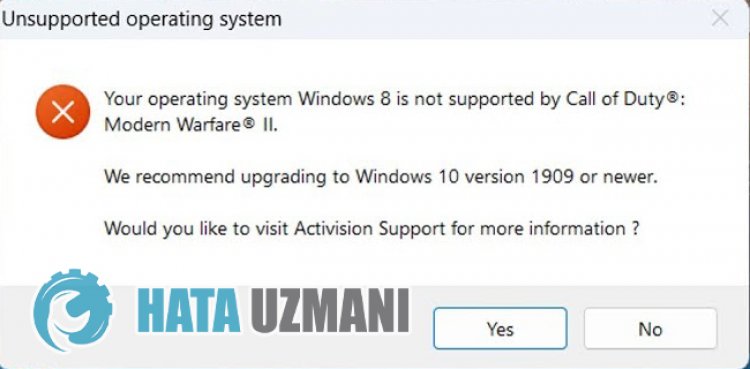
Call of Duty Warzone 2.0 게임을 실행하는 동안 Windows 사용자에게 발생하는 이 오류는 일반적으로 호환 모드가 켜져 있을 때 발생하여 사용자가 게임에 액세스하지 못하게 합니다. 이를 위해 몇 가지 제안 사항을 언급하여 문제를 해결하는 방법에 대한 정보를 제공합니다.
Call of Duty Warzone 2.0을 수정하는 방법 운영 체제 Windows 8/7은 오류를 지원하지 않습니다
이 오류를 수정하려면 아래 제안에 따라 문제에 대한 해결책을 찾을 수 있습니다.
1-) Steam 다시 시작
작업 관리자의 도움을 받아 Steam 애플리케이션을 완전히 닫았다가 다시 실행해 보세요. 이 프로세스 후에도 오류가 지속되면 다음 제안으로 넘어갈 수 있습니다.
2-) Steam 호환성 제거
Steam 애플리케이션의 호환성이 활성화되면 이와 같은 다양한 문제가 발생할 수 있습니다. 이를 위해 아래 단계에 따라 Steam 애플리케이션의 호환성을 비활성화할 수 있습니다.
- Steam 애플리케이션의 설치된 디렉토리에 액세스합니다.
- 폴더에서 "steam.exe" 애플리케이션을 마우스 오른쪽 버튼으로 클릭하고 "속성" 메뉴를 엽니다.
- 열리는 새 창에서 "호환성" 옵션을 클릭하고 활성화된 경우 "호환 상태에서 이 프로그램 실행" 옵션을 비활성화합니다.
- 이 작업을 수행한 후 아래의 "관리자 권한으로 이 프로그램 실행" 옵션을 활성화하고 "적용" 버튼을 클릭합니다.
설정을 저장한 후 Steam 애플리케이션을 실행하여 문제가 지속되는지 확인할 수 있습니다.
3-) Warzone 2.0 호환성 설정 제거
워존 2.0 게임의 호환성이 활성화되면 이와 같은 다양한 문제가 발생할 수 있습니다. 이를 위해 아래 단계에 따라 Warzone 2.0 게임의 호환성을 비활성화할 수 있습니다.
- Warzone 2.0 게임이 설치된 디렉토리에 액세스합니다.
- 폴더에서 "code.exe" 애플리케이션을 마우스 오른쪽 버튼으로 클릭하고 "속성" 메뉴를 엽니다.
- 열리는 새 창에서 "호환성" 옵션을 클릭하고 활성화된 경우 "호환 상태에서 이 프로그램 실행" 옵션을 비활성화합니다.
- 이 작업을 수행한 후 아래의 "관리자 권한으로 이 프로그램 실행" 옵션을 활성화하고 "적용" 버튼을 클릭합니다.
설정을 저장한 후 Steam 애플리케이션을 열고 게임을 실행하여 문제가 지속되는지 확인하십시오.
네, 친구 여러분, 우리는 이 제목으로 문제를 해결했습니다. 문제가 지속되면 FORUM 플랫폼에 들어가 발생한 오류에 대해 문의할 수 있습니다.








![YouTube 서버 [400] 오류를 수정하는 방법은 무엇입니까?](https://www.hatauzmani.com/uploads/images/202403/image_380x226_65f1745c66570.jpg)










